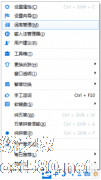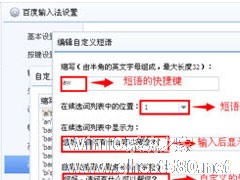-
谷歌拼音输入法怎么自定义短语?谷歌拼音输入法自定义短语的方法
- 时间:2024-11-23 02:24:52
大家好,今天Win10系统之家小编给大家分享「谷歌拼音输入法怎么自定义短语?谷歌拼音输入法自定义短语的方法」的知识,如果能碰巧解决你现在面临的问题,记得收藏本站或分享给你的好友们哟~,现在开始吧!
不知道大家知不知道,谷歌拼音输入法也是可以自定义短语的,自定义短语之后,我们只需输入几个字符就能打出自己想要的短语,这样就能很大程度上的提高我们的打字速度。那么,谷歌拼音输入法怎么自定义短语呢?下面,我们就一起往下看看谷歌拼音输入法自定义短语的方法。
方法步骤
1、点击输入状态栏上的选项按钮;

2、选择“属性设置”》“词典”标签,然后点击“编辑自定义短语”按钮;

3、然后在增加里输入要自定义的短语;

4、按下“确定”键,这一设定将出现在“自定义短语”列表中;
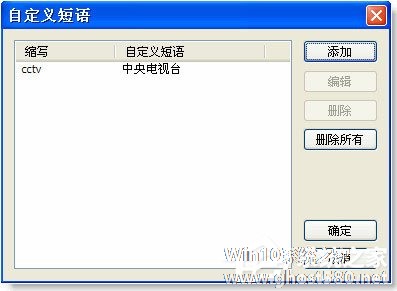
5、下次您在中文状态下输入“cctv”时,“中央电视台”将显示在输入窗口的第一选项;

6、注意,在设定自定义短语时,您必须使用小写字母。
以上就是谷歌拼音输入法自定义短语的具体方法,按照以上方法进行操作,就能轻松为谷歌拼音输入法自定义短语了。
以上就是关于「谷歌拼音输入法怎么自定义短语?谷歌拼音输入法自定义短语的方法」的全部内容,本文讲解到这里啦,希望对大家有所帮助。如果你还想了解更多这方面的信息,记得收藏关注本站~
【★本♂文来源Win10系统之家Www.GhoSt580.net,不得自行转载,违者必追究!】
相关文章
-

谷歌拼音输入法怎么自定义短语?谷歌拼音输入法自定义短语的方法
不知道大家知不知道,谷歌拼音输入法也是可以自定义短语的,自定义短语之后,我们只需输入几个字符就能打出自己想要的短语,这样就能很大程度上的提高我们的打字速度。那么,谷歌拼音输入法怎么自定义短语呢?下面,我们就一起往下看看谷歌拼音输入法自定义短语的方法。
方法步骤
1、点击输入状态栏上的选项按钮;
2、选择“属性设置”》“词典”标签,然后点击“编辑自定... -

QQ拼音输入法怎么自定义短语?QQ拼音输入法自定义短语的方法
当我们在从事客服之类的工作之时,由于我们每天都要回答很多问题,而这些问题往往都是重复的,打起字来难免觉得厌烦。其实,当我们遇到这样的情况之时,我们可以自定义短语,将一些经常要重复打的句子设置成快捷用语,这样就会方便很多。那么,QQ拼音输入法怎么自定义短语呢?下面,我们就一起往下看看QQ拼音输入法自定义短语的方法。
方法步骤
1、鼠标左键单击扳手图标,点击“属性... -
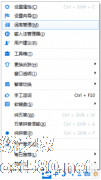
光速输入法怎么添加自定义短语?光速输入法添加自定义短语的方法
光速输入法怎么添加自定义短语?光速输入法具有三种输入模式、无广告、精美皮肤等功能,是一款简单易用的汉字输入法。光速输入法要怎么添加自定义短语呢,下面就给大家分享具体步骤。
右击光速输入法的状态栏,选择进入词库管理界面
进入该界面后,点击“添加”,在词条框内输入想要设定的词句,在编码框内输入自己想要设定的编码,点击“添加”确认后,输入字母“a”,就能打出刚设定的... -
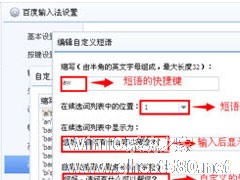
无论是在日常生活中,还是在工作上,我们很经常会重复输入一些短语,句子,每次都要重新输入显得有些麻烦。其实,我们可以设置一个自定义短语,这样当我们又要重复输入短语的时候,只要输入快捷键就能打出该短语。那么,百度输入法怎么自定义短语呢?下面,我们就一起往下看看百度输入法自定义短语的方法。
方法步骤
1、呼出百度输入法的状态栏,然后鼠标左键单击小齿轮,鼠标左键单击“...